这篇文章主要讲解了“win7任务栏不见了如何解决”,文中的讲解内容简单清晰,易于学习与理解,下面请大家跟着小编的思路慢慢深入,一起来研究和学习“win7任务栏不见了如何解决”吧!
解决方法
1、有一种情况我们先要确认,就是当鼠标落在屏幕最下方的时候任务栏才会显示的情况,我们可以直接在任务栏点击鼠标右键,选择“属性”。
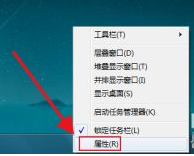
2、在打开的属性窗口中将“自动隐藏任务栏”的选项的“√”取消掉,底部任务栏就会出现了。
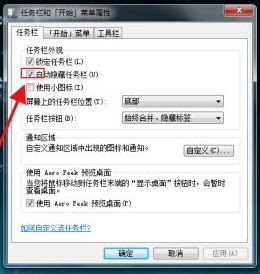
3、如果任务栏是真的不见了的话,则需要键盘依次按住ctrl+shift+esc三键组合,打开任务管理器。

4、在任务管理器中进程界面找到explorer.exe,这是桌面进程,点击结束进程,强行结束桌面进程。
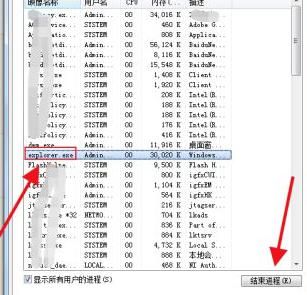
5、然后继续点击任务管理器菜单栏中的“文件”,选择新建任务(运行)。
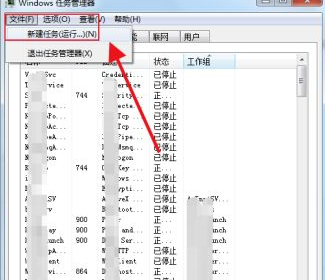
6、在输入框中输入explorer.exe,再点击确定即可,返回桌面任务栏就恢复了。
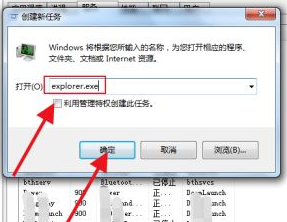
感谢各位的阅读,以上就是“win7任务栏不见了如何解决”的内容了,经过本文的学习后,相信大家对win7任务栏不见了如何解决这一问题有了更深刻的体会,具体使用情况还需要大家实践验证。这里是亿速云,小编将为大家推送更多相关知识点的文章,欢迎关注!
免责声明:本站发布的内容(图片、视频和文字)以原创、转载和分享为主,文章观点不代表本网站立场,如果涉及侵权请联系站长邮箱:is@yisu.com进行举报,并提供相关证据,一经查实,将立刻删除涉嫌侵权内容。